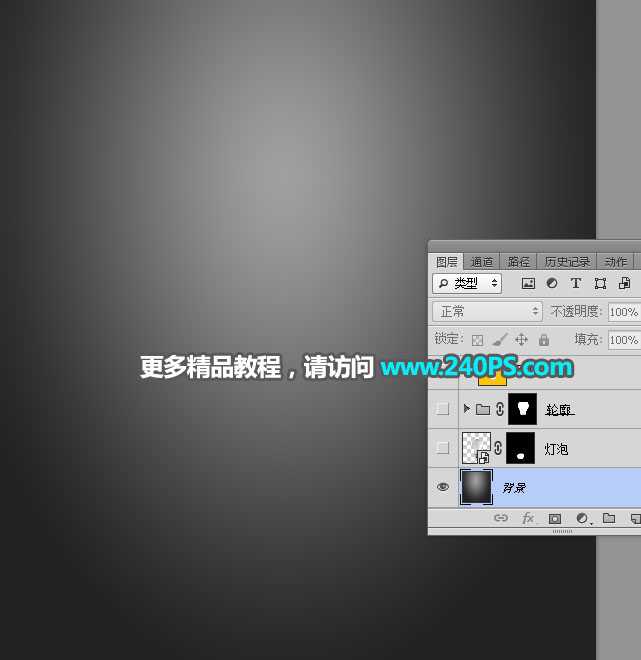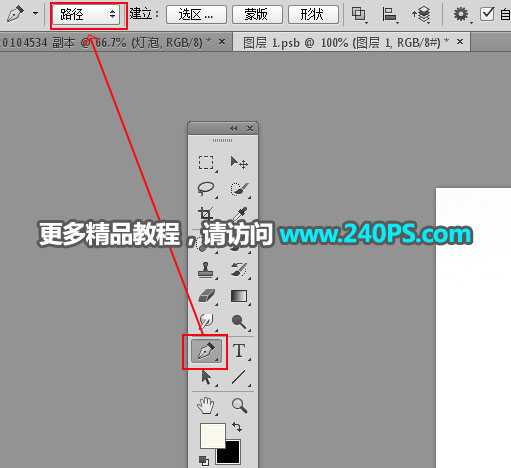相思资源网 Design By www.200059.com
教你如何使用Photoshop创意合成一个橙子灯泡,教程中的合成思路先找好灯泡及橙子素材;把灯泡抠出来;然后把橙子素材贴到灯泡中,并用蒙版等进行溶图,得到初步的橙子灯泡;后期调整好光影,再增加切面等,得到完整效果。推荐给的朋友学习,希望大家可以喜欢。
最终效果:
具体步骤:
1、把下面的背景图片保存到本机,打开PS软件,再打开保存的素材。
2、打开下面的灯泡素材。
3、在工具箱选择“钢笔工具”,在属性栏选择“路径”,如下图。
4、勾出灯泡的轮廓路径。
5、按Ctrl + 回车把路径转为选区。
6、点击蒙版按钮,添加蒙版,然后把当前图层转为智能对象。
7、选择移动工具,把抠好的灯泡拖到背景素材上面。
8、按Ctrl + T 调整一下角度,调成垂直方向,如下图,然后回车确定。
9、新建一个组,命名为“轮廓”,如下图。
10、按住Ctrl键 + 鼠标左键点击灯泡图层缩略图,载入选区,如下图。
11、给“轮廓组”添加蒙版,如下图。
上一页12 3 下一页 阅读全文
相思资源网 Design By www.200059.com
广告合作:本站广告合作请联系QQ:858582 申请时备注:广告合作(否则不回)
免责声明:本站文章均来自网站采集或用户投稿,网站不提供任何软件下载或自行开发的软件! 如有用户或公司发现本站内容信息存在侵权行为,请邮件告知! 858582#qq.com
免责声明:本站文章均来自网站采集或用户投稿,网站不提供任何软件下载或自行开发的软件! 如有用户或公司发现本站内容信息存在侵权行为,请邮件告知! 858582#qq.com
相思资源网 Design By www.200059.com
暂无Photoshop创意合成被切开的新鲜橙子灯泡教程的评论...